"Ik heb per ongeluk de bladwijzers van mijn Safari-webbrowser verwijderd en ben een aantal belangrijke websites kwijtgeraakt die erg belangrijk voor me zijn. Nu is het erg moeilijk om die sites te vinden. Dat is de reden waarom ik de bladwijzers wil herstellen. Wat moet ik doen ? "
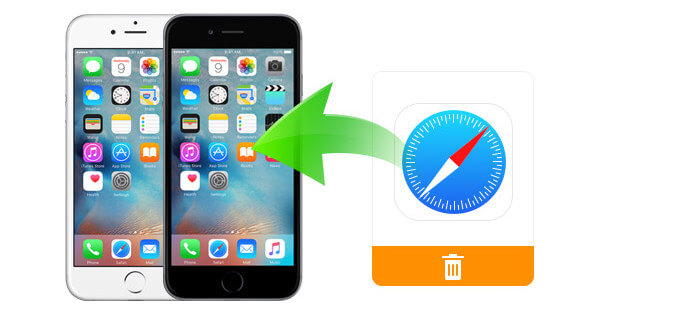
Herstel verwijderde Safari-bladwijzers op de iPhone
Maak een bladwijzer van een webpagina op je iPhone, zodat je altijd snel hebt wat je nodig hebt. Als u uw Safari-bladwijzers op uw iPhone bent kwijtgeraakt na het bijwerken van de iPhone, automatisch synchroniseren met iCloud en het per ongeluk verwijderen of met een andere onbekende reden, hoe kunt u ze dan terugkrijgen? Het is onvoorstelbaar dat de Safari-bladwijzers op uw iPhone onbedoeld worden verwijderd, wat voor veel ongemak kan zorgen bij het bladeren door webpagina's. Maak u echter geen zorgen over de problemen wanneer u ze tegenkomt. Als uw iPhone precies bij de hand is, kunt u een Safari-bladwijzerhersteltool gebruiken om uw verloren en verwijderde Safari-bladwijzers rechtstreeks van de iPhone te herstellen; zo niet, pak ze dan uit en herstel ze van iTunes / iCloud-back-upbestanden.
Aiseesoft FoneLab, de professionele iPhone-gegevenshersteltool, is ontworpen om verwijderde of verloren Safari-bladwijzers of Safari-geschiedenis op iPhone/iPad/iPod touch terug te krijgen. De krachtige software biedt u drie herstelmodi om verwijderde/verloren Safari-bladwijzers en Safari-geschiedenis op iPhone, iPad en iPod touch terug te halen. Dit zijn "Herstel van iOS-apparaat", "Herstel van iCloud-back-upbestanden" en "Herstel van iTunes-back-upbestanden". Elk van hen heeft zijn eigen verdienste in het herstelproces van Safari-bladwijzers. De software ondersteunt het herstellen van verwijderde bladwijzers en geschiedenis van Safari op iPhone 15 Pro Max/15 Pro/15 Plus/15, iPhone 14 Pro Max/14 Pro/14 Plus/14, iPhone 13 Pro Max/13 Pro/13/13 mini , iPhone 12/12 Pro/12 Pro Max/12 mini, iPhone 11/11 Pro/11 Pro Max, iPhone XS/XS Max/XR, iPhone X, iPhone 8/8 Plus, iPhone 7/7 Plus, iPhone SE, iPhone 6s Plus/6s/6 Plus/6, iPhone 5s/5c/5, iPhone 4s/4 en iPhone 3GS. Bovendien kunnen gebruikers verloren gegevensbestanden herstellen, waaronder Safari-bladwijzers, Safari-geschiedenis, contacten, sms-berichten, maar ook foto's, notities en meer inhoudsgegevensbestanden op alle modellen van iPad en iPod touch. Met de Mac-versie kunt u iPhone Safari Bookmark op Mac ophalen.
Deze tutorial hieronder vat drie methoden samen om u te helpen verwijderde Safari-bladwijzers op de iPhone te herstellen met behulp van Aiseesoft iPhone Safari Bookmark Recovery. Elke methode komt overeen met een herstelmodus van Aiseesoft iPhone Safari Bookmark Recovery-software.
1Download en installeer FoneLab
Download, installeer en start Aiseesoft FoneLab op jouw computer.
2Verbind je iPhone met de computer en kies de eerste herstelmodus.
Verbind je iPhone via USB met de computer en je krijgt de interface zoals hieronder. Kiezen Herstellen van iOS-apparaat.

3Scan je iPhone
Zodra de iPhone door de software is herkend, klikt u op Start scannen om iPhone Safari Bookmark Recovery-tool je iPhone te laten scannen.

Opmerking: Als u een iPhone 4 / 3GS-gebruiker bent, volgt u gewoon de promptinstructie om naar de scanmodus te gaan.
4Selecteer Safari-bladwijzer die u wilt herstellen
Na het scannen verschijnt er een lijst met gegevenscategorieën aan de linkerkant van de hoofdinterface. Scan de lijst en klik op Safari-bladwijzer, dan ziet u op de hoofdinterface de specifieke titel en URL van de webpagina die u op uw iPhone Safari hebt gemarkeerd. U kunt alles met één klik kiezen of de bepaalde die u nodig heeft.

5Herstel iPhone Safari-bladwijzer
Klik na het selecteren op Herstellen om te beginnen met het herstellen van uw verloren iPhone Safari-bladwijzer van de iPhone.

Merk op dat voor de volgende twee opties je eerst iTunes- en iCloud-back-ups moet hebben.
1Download en start Aiseesoft iPhone Safari Bookmark Recovery.
De computer waarop het programma is geïnstalleerd, moet hetzelfde zijn als die waarop u een back-up van uw iPhone hebt gemaakt.
2Klik op de tweede herstelmodus Herstel van het iTunes-back-upbestand.
3Selecteer een iTunes-back-up om te scannen. Zoek in een lijst met iTunes-back-up degene met de gewenste Safari-bladwijzers en klik op "Start scannen" om het programma je iPhone te laten scannen. Als u de gecodeerde back-up selecteert, moet u het wachtwoord invoeren om het te ontgrendelen om deze iTunes-back-up te scannen (iTunes-wachtwoord vergeten? Herstel iTunes-wachtwoord).

4Kies iPhone Safari-bladwijzer die u wilt herstellen. Kiezen Safari-bladwijzer en vink de gewenste bladwijzers aan.

5Herstel de geselecteerde Safari-bladwijzer van iTunes-back-up. Klik op de knop "Herstellen" in de rechter benedenhoek om ze te herstellen.
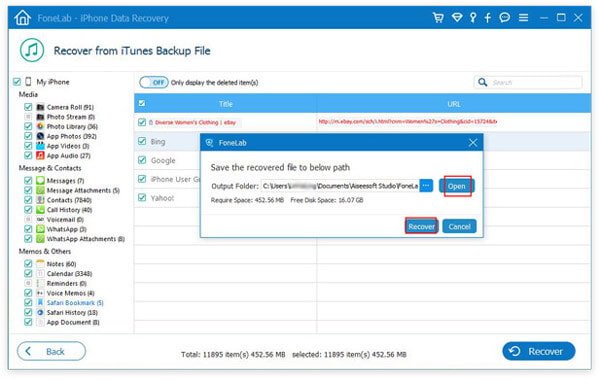
Naast Safari-bladwijzers kunt u dit ook verwijderde iMessages herstellen, contacten, oproeplogboeken, video's, audio, enz. van iTunes-back-upbestanden.
1Download en start Aiseesoft iPhone Safari Bookmark Recovery.
2Klik op de derde herstelmodus Herstel van het iCloud-back-upbestand en log in met uw iCloud-account (iCloud-wachtwoord vergeten?).

3Scan en download het back-upbestand dat u nodig heeft. Al uw iCloud-back-ups worden hier vermeld. Kies de exacte en download dit iCloud-back-upbestand naar uw computer. Voordat u gaat downloaden, kunt u alle inhoud in back-ups kiezen of alleen Safari-bladwijzer.

4Selecteer de specifieke iPhone Safari-bladwijzers je wilt herstellen. En herstel de geselecteerde Safari-bladwijzer van iCloud-back-up.

De geëxporteerde Safari-bladwijzer wordt opgeslagen als HTML en u kunt deze rechtstreeks op uw computer openen. Bovendien is Safari-geschiedenis ook nodig om internetsurfers terug te krijgen. Leer hier om herstel verwijderde Safari-geschiedenis op de iPhone.
Je kunt de stappen leren van de onderstaande video:


In dit artikel laten we u vooral zien hoe u verwijderde verloren Safari-bladwijzers kunt herstellen met de beste tool, FoneLab. Met deze aanbevolen software kunt u met gemak iPhone verwijderde of bestaande bladwijzers bekijken en zien en ervoor kiezen om iPhone-bladwijzers selectief te herstellen.